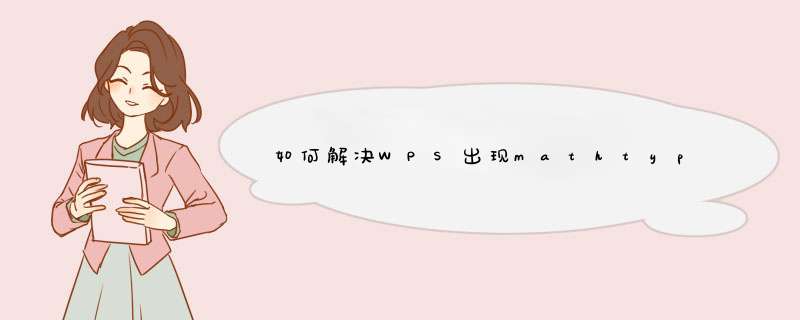
WPS出现mathtype选项卡错误d窗
1、你电脑中必须有WPS、mathtype69b这两个软件,其中在mathtype69b安装过程中要注意不要更改安装路径。(否则安装过程中会出现错误d窗)
2、安装好后,你打开WPS你会发现选项卡中有mathtype选项卡,但是有个错误d窗,就是找不到MathPageWLL。不过你点确定又没什么影响,不过对于有强迫症的我来说就受不了了,发誓要解决掉。
3、首先找到mathtype的安装目录,并打开,打开mathpage
4、打开文件夹32,复制MathPageWLL
5、然后找到WPS的安装目录,选择第二个文件夹并打开。
6、在打开office6,将刚刚复制的文件放在该文件夹下以及startup文件夹下,关闭WPS再打开,就不会出现错误d窗提示了。
7、因为兼容性不怎么好的问题,虽然WPS的菜单有了mathtype选项卡,但是不能使用。现在来说说具体使用方法。点击插入→对象
8、选择mathtype 60 Equation→确定
9、现在就打开了mathtype,你可以愉快的编辑了。
1 wps演示怎么添加空白页
2 WPS在使用过程中经常会有d窗广告如何手动屏蔽
3 WPS文字怎么设置部分页面横向
4 wps文字怎样设置不同页面版式
5 wps页面版式设置如何在Microsoft office word中插入数学公式?
步骤一 点击word文档中的插入->对象->MathType 60 equation,点击“确定”按钮。
步骤二 在MathType公式编辑器的编辑区输入公式。
步骤三 点击文件->更新文档,即可将数学公式插入到Microsoft office word中。
MathType与Microsoft Office有着紧密的一体化形式,它们两者之间的兼容性比WPS要好很多。让用户可以通过单击工具栏上的“插入”按钮即可插入公式。在word文档中,用户还可以通过MathType加载项执行其他任务,如编号方程,设置所有方程式的格式等。WPS自带的公式编辑器和mathtype是两个不同的数学公式编辑器,如果你需要使用mathtype的话,你首先得需要下载一个mathtype的软件>你是在wps里面使用mathtype吗?mathtype和wps的兼容性有待提高,点击抄文档中的“mathtype”不管用,需要点击“加载项”才能使用。wps里面的加载项相zhidao当于office 2003版本的功能,非常的low。mathtype官网有对此问题的详细说明与解决方法,不妨参考下。
欢迎分享,转载请注明来源:内存溢出

 微信扫一扫
微信扫一扫
 支付宝扫一扫
支付宝扫一扫
评论列表(0条)